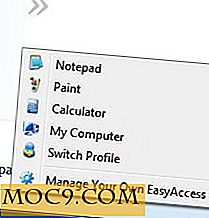Senden Sie einfach ADB-Befehle von Chrome an Ihr Android-Gerät
ADB steht für Android Debug Bridge und ermöglicht es Ihnen, verschiedene Aktionen auf Ihrem Android-Gerät von Ihrem Computer aus durchzuführen. Während Sie mit der vollständigen ADB-Suite die Befehlszeile auf Ihrem Computer verwenden können, um mit Ihrem Gerät zu interagieren, können Sie mit einer neuen App für den Chrome-Browser Befehle auf Ihrem Gerät direkt in Chrome auf Ihrem Computer ausführen.
Mit ADB für Chrome müssen Sie Ihre Browsersitzung nicht verlassen, um einen Befehl an Ihr Gerät zu senden. Die App ermöglicht es Ihnen, Befehle direkt von Ihrem Browser aus zu geben. Es funktioniert ähnlich wie die Standard-ADB-Methode und Sie können den gewünschten ADB-Befehl aus dieser App heraus eingeben.
So können Sie es auf Ihrem Computer verwenden.
Verwenden von ADB für Chrome zum Senden von ADB-Befehlen an ein Android-Gerät
Da es sich um eine Chrome-App handelt, müssen Sie den Chrome Web Store besuchen, um ihn herunterzuladen und zu installieren.
Rufen Sie im Chrome Web Store die ADB for Chrome-Download-Seite auf und klicken Sie auf die Schaltfläche "CHROME HINZUFÜGEN" in der oberen rechten Ecke.

Sie werden gefragt, ob Sie die App wirklich zu Ihrem Browser hinzufügen möchten. Klicken Sie auf die Schaltfläche "Hinzufügen" und die App wird Ihrem Browser hinzugefügt.

Sobald die App heruntergeladen wurde, klicken Sie im Chrome App Launcher auf das entsprechende Symbol, um es zu starten.

Wenn Sie einen Windows-basierten Computer verwenden, müssen Sie die ADB-Treiber installieren. Klicken Sie dazu auf den Link für die Treiber auf dem Hauptbildschirm der App, um die neuesten ADB-Treiber auf Ihren Computer herunterzuladen.
Wenn Sie einen Mac oder einen Linux-basierten Computer verwenden, müssen Sie die Treiber nicht installieren.
Damit die App mit Ihrem Gerät interagieren kann, muss die USB-Debugging-Option auf Ihrem Android-Gerät aktiviert sein. Gehen Sie folgendermaßen vor, um es zu aktivieren.
USB-Debugging auf einem Android-Gerät aktivieren
Gehen Sie zu Menü und tippen Sie auf Einstellungen, um das Einstellungsmenü zu öffnen.

Scrollen Sie ganz nach unten, bis Sie die Entwickleroptionen sehen. Tippen Sie darauf, um die USB-Debugging-Option zu finden.

Wenn Sie in Ihrem Einstellungsmenü keine Entwickleroptionen sehen, müssen Sie unsere Anleitung hier befolgen, um sie auf Ihrem Gerät zu aktivieren.
Aktivieren Sie in den Entwickleroptionen die USB-Debugging-Option. Wenn dies erledigt ist, verlassen Sie das Einstellungsmenü auf Ihrem Gerät.

Schließen Sie Ihr Gerät mit einem USB-Kabel an Ihr Gerät an.
Kehren Sie zum Bildschirm "ADB für Chrome" zurück, um mit der Verwendung der App zu beginnen.
Auf dem Hauptbildschirm der App finden Sie drei Optionen. Diese sind für: Befehle, Screenshot und Bildschirmaufzeichnung.
Da Sie Befehle auf Ihrem Gerät ausführen möchten, klicken Sie auf das Befehlszeilensymbol und es wird gestartet.

Auf dem folgenden Bildschirm sollten Sie in der Lage sein, die Befehle einzugeben, die auf Ihrem Gerät ausgeführt werden sollen. Geben Sie sie einfach ein und drücken Sie die Eingabetaste. Sie werden ausgeführt.

Sie können die gängigste ADB-Befehlsliste anzeigen, um die Befehle zu erfahren, die auf Ihrem Gerät ausgeführt werden können.
Fazit
Für diejenigen, die ihren Browser niemals zum Ausführen einer Aufgabe schließen möchten, hilft ADB für Chrome ihnen, Befehle direkt über ihren Browser an ihr Android-Gerät zu senden, ohne dass sie Tabs für die Website schließen müssen. Das ist wirklich cool, oder?